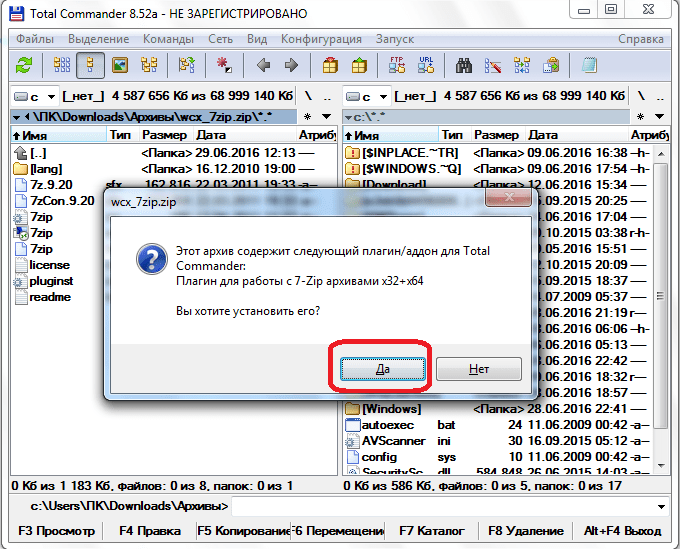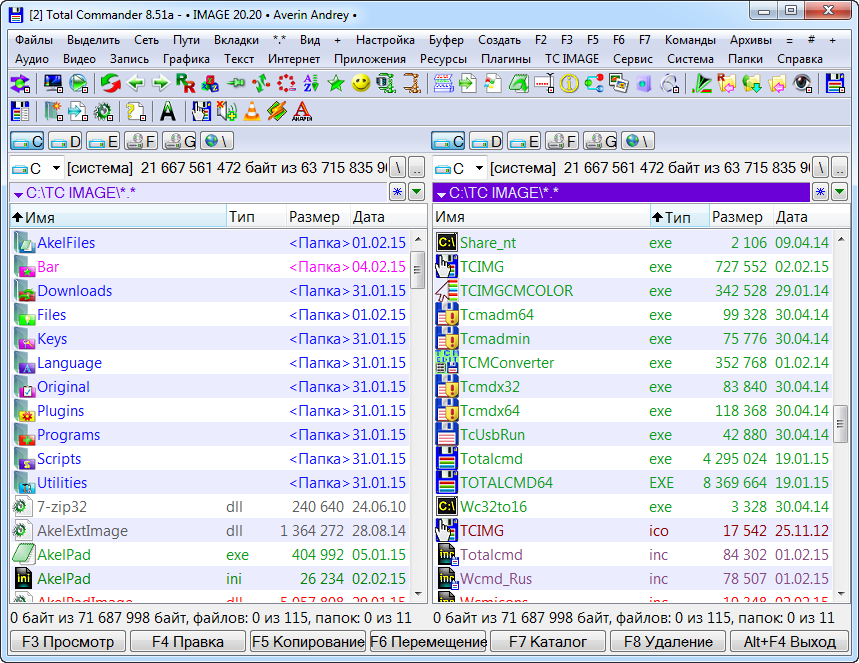Тотал коммандер что это за программа: Total Commander – основные функции и настройки | Info-Comp.ru
Содержание
Файловый менеджер Total Commander
Всем привет. Речь сегодня пойдет о незаменимом помощнике при работе за компьютером, файловом менеджере, которому нет равных. Итак, Дамы и Господа встречайте великий и прекрасный Тотал Коммандер. Года идут, старое уходит, на смену ему приходит что-то новое, все меняется, а Total Commander остается в нашем компьютере несомненно одной из лучших и основных программ. Если что-то нужно открыть, скопировать, переместить, удалить… то это к нему.
В этом уроке мы узнаем, как скачать и установить официальную версию данной программы, познакомимся с интерфейсом и разберем из чего он состоит, а также остановимся на основных возможностях.
В следующем уроке мы применим эти возможности на конкретном примере. Попрактикуемся и потренируемся управлять файлами и папками.
Как скачать тотал коммандер.
В интернете тысячи тысяч сайтов откуда можно скачать Тотал, однако я расскажу про два варианта – это официальный сайт разработчика данного ПО и конечно же мой сайт.
Первый способ.
- Открываем любой браузер, в адресной строке пишем “wincmd.ru” (без кавычек) и нажимаем Enter на клавиатуре.
- Загрузится страница сайта в которой нужно найти и нажать по ссылке “Скачать Total Commander” (присутствует как справа так и слева).
- На следующей странице необходимо определиться с архитектурой и скачать либо x32 либо x64. Тут возникает вопрос: Какая у меня система 32-битная или же 64? Как узнать разрядность системы?(пройдите по ссылке).
Второй способ.
- В верхнем меню данного сайта ищем пункт ПРОГРАММЫ
- Из выпадающего меню выбираем МЕНЕДЖЕРЫ
- Выбираем Тотал Коммандер и скачиваем согласно Вашей разрядности.
Как установить тотал коммандер.
- Запускаем скачанный файл. Если в настройках браузера ничего не менялось, то файлы после закачки по умолчанию должны попадать в папку ЗАГРУЗКИ.
 Поэтому открываем ПРОВОДНИК, в левой части выбираем ЗАГРУЗКИ и в правой части должен отобразиться установочный файл. Щелкаем по нему два раза левой кнопкой мыши.
Поэтому открываем ПРОВОДНИК, в левой части выбираем ЗАГРУЗКИ и в правой части должен отобразиться установочный файл. Щелкаем по нему два раза левой кнопкой мыши. - Если Контроль учетных записей запросит разрешение на внесение изменения нажмите ДА.
- Ну а дальше запускается мастер установки программ и тут все по старой схеме:
- Выбираем язык и нажимаем Далее
- Устанавливаем все языки Далее
- Укажите целевой каталог для установки. Все оставляем как есть и жмем Далее (несколько раз) пока не запустится процесс установки после чего выйдет сообщение об успешном завершении установки. Жмем ОК.
В результате на рабочем столе появится ярлык Total Commander по которому придется нажать два раза левой кнопкой мыши для того чтобы запустить программу.
Знакомство с программой Total Commander.

Поскольку программа является платной то при каждом запуске будет выскакивать окно, в котором нужно нажать на кнопку 1, 2 или 3 для авторизации программы. Смотрим какую цифру запрашивает программа и нажимаем по соответствующей кнопке. Ну а для того чтобы данное окно не вылазило при каждом запуске Тотала придется либо купить эту программу, либо скачать ключ.
Для удобства пользования произведем небольшую настроечку. Для этого:
- В меню Конфигурация выбираем пункт Настройка.
- На вкладке Вид окна ставим галочки (если они еще не стоят) как показано на рисунке ниже.
Итак, мы видим перед собой окно программы. Разделим его визуально на несколько частей и познакомимся с каждой по порядку:
- Верхнее меню. Главное меню программы в котором сосредоточены настройки, команды и прочее. В общем здесь все возможности программы.
- Панель кнопок. Реализована для удобства пользователя.
 Сюда выведены некоторые наиболее часто используемые команды для более быстрого доступа. Эту панельку можно редактировать, добавляя и удаляя необходимое. Все эти команды конечно присутствуют и в верхнем меню.
Сюда выведены некоторые наиболее часто используемые команды для более быстрого доступа. Эту панельку можно редактировать, добавляя и удаляя необходимое. Все эти команды конечно присутствуют и в верхнем меню. - Панель дисков. Отображает подключенные устройства хранения информации: жесткие диски, флешки, приводы DVD, кардридеры и пр. Как это происходит? Подключив, например, флешку к компьютеру система определяет ее, устанавливает необходимые драйвера и присваивает ей букву, после чего назначенная буква диска отображается на данной панели.
- Рабочая область. Область, поделенная на две одинаковые половинки: правая и левая. Реализовано для удобства пользователя при работе с файлами и папками, а именно для удобства поиска, копирования, переноса, удаления…
- Кнопки управления файлами и папками. Здесь находятся кнопки которые несут основные функции программы.
- Просмотр – открывает окно быстрого просмотра содержимого файла.
- Правка – открывает окно быстрого просмотра содержимого с возможностью редактирования в программе БЛОКНОТ.

- Копирование – предназначена для копирования информации
- Перемещение – служит для перемещения файлов и папок из одного места в другое. При перемещении в отличие от копирования файл или папка переходят в новое место удаляя свою копию из старого.
- Каталог – Служит для создания новой папки
- Удаление – удаляет файл или папку
- Выход – закрывает окно программы
Итак, подводя итоги сегодняшнего урока можно сказать следующее: мы познакомились с Тотал Коммандером, узнали откуда можно его скачать и рассмотрели из чего он состоит и его основные возможности. В следующем уроке применяя данную программу будем практиковаться с файлами и папками.
Альтернативы Total Commander для Linux
Total Commander – это самый популярный файловый менеджер на ОС Windows. Основная идея программы – работа с файловой системой. Файловый менеджер позволяет выполнять наиболее частые операции над файлами и папками: создание, открытие, просмотр, редактирование и так далее.
В ОС Linux нет особой необходимости в таком софте, так как подобные действия можно выполнить с помощью стандартных решений. Но здесь стоит обратить внимание на графическую составляющую Total Commander – она знакома многим: в ней понятно и легко работать. Именно поэтому пользователи ищут аналоги подобного софта для Linux.
В этой статье мы рассмотрим наиболее удачные альтернативы Total Commander в ОС Linux.
GNOME Commander
GNOME Commander отличается простым интерфейсом. Программа поддерживает доступ к удаленным ресурсам через FTP, SFTP, Samba и WebDav, автоматическое монтирование и размонтирование файловых систем.
Как правило, GNOME Commander используют в том случае, когда нужен не перегруженный возможностями и простой в управлении файловый менеджер.
Особенности:
- типы GNOME MIME;
- доступ через Samba;
- меню по правой кнопке мыши;
- пользовательское контекстное меню;
- история по последним просмотренным папкам;
- закладки по папкам;
- поддержка плагинов;
- скрипты на Python и многое другое.

Установка программы:
sudo apt install gnome-commander
Описанная выше команда работает только в дистрибутивах на основе Debian. Если вы используете Fedora, то вместо apt-get нужно прописать dnf. В случае с OpenSUSE необходимо ввести zypper.
Комьюнити теперь в Телеграм
Подпишитесь и будьте в курсе последних IT-новостей
Подписаться
Double Commander
Double Commander – один из самых популярных файловых менеджеров для Linux. Программа распространяется с открытым исходным кодом и доступна для других ОС. Она способна просматривать файлы в бинарном, шестнадцатеричном и текстовом форматах. Разработчики предусмотрели редактор текста с подсветкой синтаксиса. Приложение работает с архивами, поддерживает пакетное переименование.
Особенности:
- поддержка unicode;
- все операции выполняются в фоновом режиме;
- инструмент группового переименования;
- инструмент синхронизации каталогов;
- поддержка вкладок;
- настраиваемые колонки;
- встроенный текстовый редактор с подсветкой синтаксиса и многое другое.

Установка программы:
sudo apt install doublecmd-qt
muCommander
MuCommander славится своей простотой – он был написан на языке Java и поддерживает множество платформ, среди которых Linux, Windows, macOS, Solaris и FreeBSD. Из ключевых возможностей стоит отметить поддержку монтирования удаленных файловых систем по FTP, SFTP, SMB, NFS, HTTP, Amazon S3, Hadoop HDFS и Bonjour, работу с содержимым архивов без распаковки.
Особенности:
- поддержка закладок;
- просмотр, создание и разархивирование zip, tar и gzip-архивов;
- поддержка стилей;
- поддержка клавиатуры и возможность настраивать горячие клавиши;
- кроссплатформенный и переведен на многие языки мира;
- отправка файлов по электронной почте.
Установка программы:
Программы нет в официальных репозиториях, поэтому ее нужно скачать из GitHub:
wget https://github.com/mucommander/mucommander/releases/download/0.9.3-3/mucommander_0.9.3_all.deb
Затем установить:
sudo dpkg -i mucommander_0.9.3_all.deb
Krusader
Krusader – это файловый менеджер, который имеет две панели, множество настроек и кнопок. Он использует библиотеку Qt и стандартные библиотеки фреймворка KDE, поэтому лучше всего программу использовать только с KDE. Также Krusader поддерживает верификацию контрольных сумм, сравнение файлов и директорий, удобный поиск.
Особенности:
- поддерживает архивы следующих форматов: tar, zip, bzip2, gzip, rar, ace, arj и rpm;
- умеет работать с такими kioslaves, как smb:// или fish://;
- расширенные возможности по работе с архивами;
- поддержка монтируемых файловых систем, FTP;
- современный модуль поиска;
- просмотр/редактор текста;
- синхронизация каталогов и многое другое.
Установка программы:
sudo apt install krusader
Sunflower
Sunflower – самый минималистичный из всех графических двухпанельных файловых менеджеров. Он простой и создан для тех, кто не хочет особо разбираться в сложных интерфейсах аналогичных приложений. Из ключевых особенностей – эмулятор терминала. Сам Sunflower является свободным программным обеспечением и распространяется под лицензией GNU GPL.
Он простой и создан для тех, кто не хочет особо разбираться в сложных интерфейсах аналогичных приложений. Из ключевых особенностей – эмулятор терминала. Сам Sunflower является свободным программным обеспечением и распространяется под лицензией GNU GPL.
Особенности:
- многовкладочный интерфейс;
- встроенный эмулятор терминала;
- настройка сочетаний клавиш;
- drag-and-drop;
- собственные плагины;
- встроенная поддержка терминала с окном файлового менеджера и многое другое.
Установка программы:
wget https://sunflower-fm.org/pub/sunflower-0.3.61-1.all.deb sudo dpkg -i sunflower-0.3.61-1.all.deb
VIFM
VIFM – стильный и современный файловый менеджер для Linux. Он поддерживает методику управления как текстовый редактор Vi: в нем за перемещение по тексту отвечают клавиши-буквы, а для ввода букв нужно включать отдельный режим – в VIFM поддерживаются те же комбинации клавиш.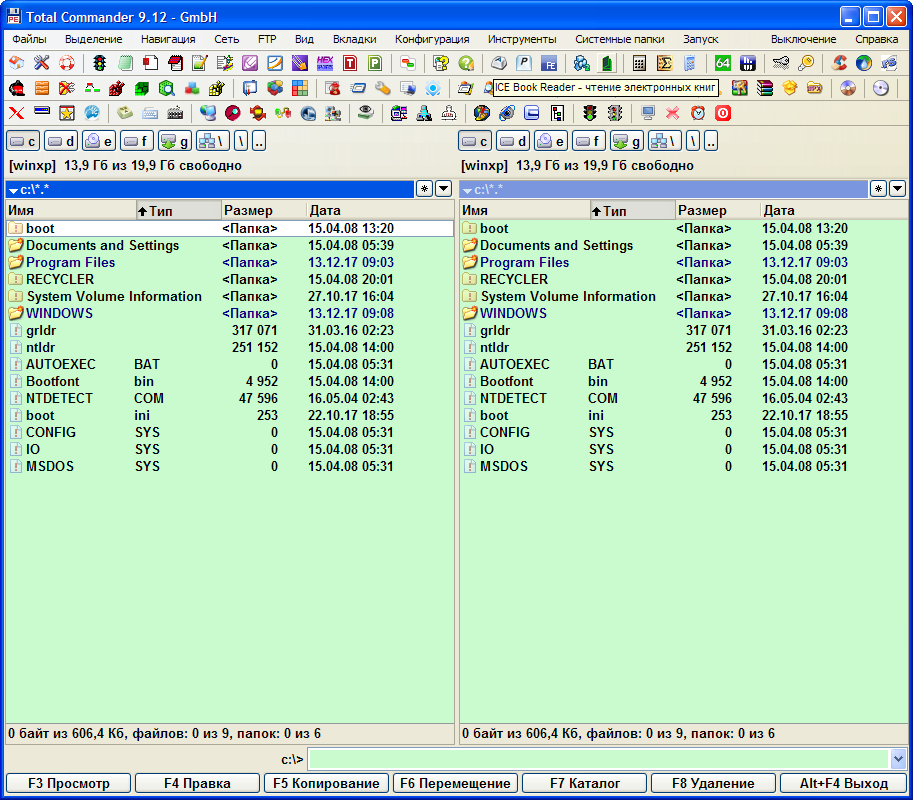
Особенности:
- работает только через терминал;
- все операции перехода между файлами и папками выполняются клавишами Vi;
- удобен в управлении с клавиатуры для тех, кто привык пользоваться текстовым редактором Vim.
Установка программы:
sudo apt install vifm
Midnight Commander
Midnight Commander – один из самых известных и старых файловых менеджеров с текстовым интерфейсом. Он работает через терминал на основе библиотек Ncurses или S-Lang, но имеет очень много функций и возможностей. Популярен среди администраторов серверов.
Этим файловым менеджером можно управлять без использования мыши. Редактирование и просмотр файлов осуществляется с помощью mcedit, которая поддерживает просмотр в ASCII- или HEX-кодировке.
Особенности:
- поддержка работы с архивами и образами файловых систем;
- поддержка работы с удаленными серверами/системами samba, ftp, sftp;
- поддержка операций копирования/перемещения файлов в фоновом режиме;
- поддержка многоязыкового интерфейса;
- поддержка кодировки utf-8;
- настраиваемое пользовательское меню;
- встроенный текстовый редактор с подсветкой синтаксиса.

Установка программы:
sudo apt install mc
JumpFm
JumpFm – современный файловый менеджер, написанный на основе платформы Electron. Он может использоваться как в Windows, так и в Linux. Для последней доступен только в качестве портативного пакета AppImage.
JumpFm имеет максимально простой пользовательский интерфейс, создавался файловый менеджер с упором на производительность, поэтому позволяет эффективно перемещаться по файловой системе.
Особенности:
- мощная система плагинов, основанная на NPM;
- отображение статуса GIT для файлов в папках репозиториев;
- удобная фильтрация файлов;
- в JumpFm нет диалоговых окон подтверждения: когда вы нажимаете клавишу DEL, файл пропадает;
- множество горячих клавиш и многое другое.
Установка программы:
Можно скачать с GitHub
TUX Commander
Файловый менеджер Tux Commander распространяется в версии с библиотекой GTK+ и предназначен исключительно для UNIX-систем. Для полноценного использования Tux Commander потребуется установить не только сам менеджер файлов, но и набор стандартных модулей к нему. Например, в Ubuntu для этого нужно установить из стандартного репозитория два пакета: tuxcmd и tuxcmd-modules.
Для полноценного использования Tux Commander потребуется установить не только сам менеджер файлов, но и набор стандартных модулей к нему. Например, в Ubuntu для этого нужно установить из стандартного репозитория два пакета: tuxcmd и tuxcmd-modules.
Особенности:
- поддерживает создание вкладок и закладок в каждом окне, добавление на панель инструментов смонтированных разделов;
- с помощью добавления плагинов поддерживается Virtual File System;
- для каждого типа файлов может быть задано несколько внешних приложений и пользовательских команд;
- имеет поддержку профилей, позволяющих каждому пользователю иметь свой набор настроек для файлового менеджера, и многое другое.
Установка программы:
Можно скачать с Sourceforge
Выводы
Мы рассмотрели наиболее популярные и удобные в использовании файловые менеджеры, которые можно считать достойными альтернативами Total Commander. Какая именно программа подходит лучше всего – выбирать вам. Кому-то по душе Vifm за его горячие клавиши, а кому-то Sunflower – за минималистичный дизайн.
Какая именно программа подходит лучше всего – выбирать вам. Кому-то по душе Vifm за его горячие клавиши, а кому-то Sunflower – за минималистичный дизайн.
| Здесь |
Total Commander Отзывы и цены 2023
Аудитория
Любой пользователь, который ищет решение для копирования, перемещения, организации и управления файлами и каталогами.
О Total Commander
Total Commander версии 10.52 — условно-бесплатный файловый менеджер для Windows® 95/98/ME/NT/2000/XP/Vista/7/8/8.1/10/11 и Windows® 3.1. Два файловых окна рядом. Поддержка нескольких языков и Unicode. Расширенная функция поиска. Сравните файлы (теперь с редактором) / синхронизируйте каталоги. Панель быстрого просмотра с отображением изображений и видео. Работа с архивами ZIP, 7ZIP, ARJ, LZH, RAR, UC2, TAR, GZ, CAB, ACE + плагины. Встроенный FTP-клиент с поддержкой FTPS (зашифрованный FTP) и HTTP-прокси. Инструмент многократного переименования. Интерфейс с вкладками, регулярные выражения, кнопки история+избранное. Эскизы просмотра пользовательских столбцов. Редактор сравнения, курсор в листере, отдельные деревья, логирование, расширенный диалог перезаписи и т.д. Имена в Юникоде почти везде, длинные имена (>259символов), менеджер паролей для FTP и плагинов, синхронизация пустых каталогов, 64-битное контекстное меню, быстрый фильтр файлов (Ctrl+S). Подключение к USB-порту через специальный кабель для прямой передачи, частичный просмотр ветвей (Ctrl+Shift+B) и множество улучшений синхронизации FTP.
Встроенный FTP-клиент с поддержкой FTPS (зашифрованный FTP) и HTTP-прокси. Инструмент многократного переименования. Интерфейс с вкладками, регулярные выражения, кнопки история+избранное. Эскизы просмотра пользовательских столбцов. Редактор сравнения, курсор в листере, отдельные деревья, логирование, расширенный диалог перезаписи и т.д. Имена в Юникоде почти везде, длинные имена (>259символов), менеджер паролей для FTP и плагинов, синхронизация пустых каталогов, 64-битное контекстное меню, быстрый фильтр файлов (Ctrl+S). Подключение к USB-порту через специальный кабель для прямой передачи, частичный просмотр ветвей (Ctrl+Shift+B) и множество улучшений синхронизации FTP.
Цены
Начальная цена:
Бесплатно
Бесплатная версия:
Доступна бесплатная версия.
Интеграции
Нет перечисленных интеграций.
Рейтинги/отзывы
Общий
0,0 / 5
простота
0,0 / 5
функции
0,0 / 5
дизайн
0,0 / 5
поддерживать
0,0 / 5
Это программное обеспечение еще не проверено.
 Поэтому открываем ПРОВОДНИК, в левой части выбираем ЗАГРУЗКИ и в правой части должен отобразиться установочный файл. Щелкаем по нему два раза левой кнопкой мыши.
Поэтому открываем ПРОВОДНИК, в левой части выбираем ЗАГРУЗКИ и в правой части должен отобразиться установочный файл. Щелкаем по нему два раза левой кнопкой мыши. Сюда выведены некоторые наиболее часто используемые команды для более быстрого доступа. Эту панельку можно редактировать, добавляя и удаляя необходимое. Все эти команды конечно присутствуют и в верхнем меню.
Сюда выведены некоторые наиболее часто используемые команды для более быстрого доступа. Эту панельку можно редактировать, добавляя и удаляя необходимое. Все эти команды конечно присутствуют и в верхнем меню.


 com/mucommander/mucommander/releases/download/0.9.3-3/mucommander_0.9.3_all.deb
com/mucommander/mucommander/releases/download/0.9.3-3/mucommander_0.9.3_all.deb
 д.
д.